فهرست مطالب:
- مرحله 1: درباره سیستم های تلفن Nortel
- مرحله 2: سیستم تلفن اصلی Nortel 616
- مرحله 3: نصب ، اتصال و برنامه نویسی اساسی
- مرحله 4: کدهای ویژگی

تصویری: سیستم تلفن دیجیتال Nortel 6x16 KSU: 4 مرحله

2024 نویسنده: John Day | [email protected]. آخرین اصلاح شده: 2024-01-30 08:54

در این پروژه ، من در مورد محصولات نورتل ، هدف آنها ، کمی در مورد آنها و نحوه راه اندازی سیستم تلفن کلید Nortel 6x16 به شما می گویم
مرحله 1: درباره سیستم های تلفن Nortel
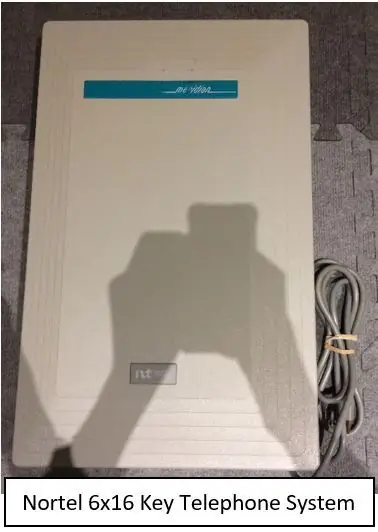
اگرچه نورتل (که قبلاً به عنوان مخابرات شمالی شناخته می شد) ، شرکتی که اولین سیستم سوئیچینگ تلفن دیجیتال ، Signal-Link 1 (SL-1) را ایجاد کرد و انقلابی در دنیای مخابرات ایجاد کرد ، دیگر وجود ندارد ، محصولات آنها هنوز در حال استفاده است. توسط هزاران شرکت و سازمان در سراسر جهان امروز. نورتل سیستم های مختلف تلفن را ایجاد کرد ، از جمله 3x8 (که مخفف 3 خط و 8 تلفن است) ، CICS (سیستم ارتباطات مجتمع یکپارچه) ، سیستم های MICS (سیستم ارتباطات یکپارچه مدولار) ، BCM (مدیر ارتباطات تجاری) و مریدین 1. همه این سیستمها چندین ویژگی مشترک داشتند. کیفیت ، دوام و قابلیت اطمینان. بسیاری از سازمان ها هنوز سیستم های تلفن 30 ساله نورتل را استفاده می کنند که هنوز هم در حال استفاده هستند و در شرایط عالی کار هستند. سیستم های 8x32 ، 6x16 ، CICS و MICS سیستم های KSU بودند ، نه PBX. KSU مخفف واحد خدمات کلیدی و PBX مخفف شعبه خصوصی است. تفاوت اصلی بین سیستم های KSU و PBX در اندازه است. سیستم های KSU برای کسانی بود که به چند خط بیشتر نیاز نداشتند ، در حالی که سیستم های PBX قادر بودند هزاران خط را جابجا کنند. همچنین ، سیستم های Nortel KSU از تلفن های اختصاصی استفاده می کردند که به تمام ویژگی های سیستم دسترسی داشتند (از طریق دکمه Feature). در حالی که تلفن های سانترال نورتل شبیه به تلفن های کلیدی KSU بودند ، اما دکمه ویژگی نداشتند. تلفنهای PBX و کاربران بسیار محدودتر و توسط مدیران سیستم کنترل می شوند تا کاربران KSU. تلفن های کلیدی Nortel روی سیستم های PBX کار نمی کنند ، در حالی که تلفن های PBX روی سیستم های کلیدی کار نمی کنند. فقط تلفنهای اختصاصی نورتل روی سیستمهای آنها کار می کند ، شما نمی توانید از یک تلفن آنالوگ معمولی خانگی در سیستم نورتل استفاده کنید. این می تواند توسط مقدار بیش از حد قدرت از طریق سیستم به تلفن آسیب برساند. تلفن های اختصاصی دیجیتال نورتل نیازی به منبع تغذیه خارجی نداشتند ، آنها کاملاً از طریق کابل تلفن RJ-11 که از سیستم تلفن می آمد ، تغذیه می شدند. بلندگوها ، چراغهای چشمک زن و دکمه های تلفن Nortel از طریق سیستم تلفن تغذیه می شدند ، بنابراین آنها به انرژی بیشتری احتیاج داشتند. سیستم های تلفن Nortel کاملاً دیجیتال و حالت جامد هستند ، بنابراین هیچ قطعه متحرک وجود ندارد. KSU های 3x8 و 6x16 قابل ارتقا نبودند ، نمی توانید پست صوتی ، خدمه خودکار یا هر چیزی از این دست اضافه کنید. سیستم های تلفن BCM سری Nortel بسیار متفاوت از سایر دستگاه ها بودند ، آنها می توانستند VOIP (پروتکل صدا از طریق اینترنت/IP) و همچنین تلفن های سنتی آنالوگ و دیجیتال را اداره کنند. آنها سیستم های تلفیقی تلفن (KSU و PBX) بودند. این سیستم ها تا حدودی قابل توسعه بودند اما دارای محدودیت ها و نوار اداری بودند. وقتی BCM را از نورتل سفارش دادید ، هزینه خطوط و تلفن های مورد نیاز خود را پرداخت کردید. نورتل کلید خاصی را در سیستم شما برنامه ریزی می کند که به شما امکان می دهد به همان میزان که هزینه پرداخت کرده اید ، تلفن و خط متصل کنید. مشکلی که در آن وجود دارد این است که اگر می خواهید تلفن ها یا خطوط بیشتری را در سیستم خود ارتقا دهید یا نصب کنید ، باید مستقیماً با مخابرات شمال تماس بگیرید و آنها یک "کلید مجوز" ویژه برای سیستم شما به شما می دهند. در حال حاضر ، از آنجا که Nortel دیگر وجود ندارد ، این یک مشکل بزرگ است زیرا دیگر نمی توانید سیستم خود را ارتقا دهید! هیچ نورتل برای تماس وجود ندارد! با گسترش اینترنت ، نورتل سیستم های تلفن ترکیبی سری BCM را ساخت و آنها قدرت کنترل بیشتر کاربران خود را داشتند.
مرحله 2: سیستم تلفن اصلی Nortel 616
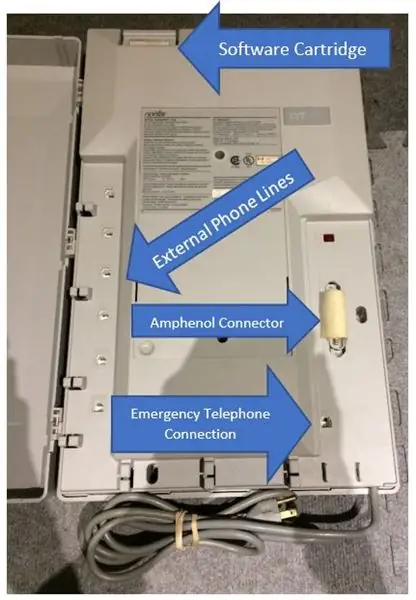
قانون شماره 1: هرگز کارتریج نرم افزار را از Nortel بیرون نیاورید
سیستم تلفن وقتی سیستم روشن است !!! انجام این کار باعث صدمات شدید می شود و ممکن است خطری ایجاد کند
قطعات Nortel 6x16:
کارتریج نرم افزاری: (قابل توضیح)
خطوط تلفن خارجی: در اینجا می توانید خطوط تلفن خارجی ورودی خود را متصل کنید
اتصال آمفنول: این جایی است که کانکتور آمفنول 25 جفت RJ-21 خود را وصل می کنید. شما این را به یک بلوک پانچ پایین متصل می کنید که تلفن/برنامه های افزودنی/ایستگاه ها ، موسیقی در حال انتظار/موسیقی پس زمینه و صفحه بندی خارجی را به آن متصل می کنید.
اتصال تلفن اضطراری: این جایی است که می توانید یک تلفن استاندارد آنالوگ را برای استفاده در مواقع اضطراری به آن متصل کنید. -در صورت قطع برق Nortel 6x16 ، رله داخل سیستم آن جک تلفن اضطراری را به خط اول سیستم شما متصل می کند ، بنابراین در صورت قطع برق تماس های اضطراری فعال می شود (می توانید از خط تلفن آنالوگ تماس بگیرید/ خط مرکزی دفتر مرکزی بدون برق از طریق تلفن آنالوگ).
مرحله 3: نصب ، اتصال و برنامه نویسی اساسی
1. خطوط ورودی خود را به جک های خط سیستم متصل کنید.
2. اتصال آمفنول/سیم کشی ایستگاه خود را به سیستم وصل کرده و اتصالات را در یک بلوک پانچ پایین قطع و یا قطع کنید.
3. سیستم را به یک پریز برق 120 ولت استاندارد وصل کنید. استفاده از محافظ برق توصیه می شود.
4. به یکی از تلفن های اختصاصی Nortel که به سیستم خود وصل کرده اید بروید. اگر تلفن دارای نشانگرهای چشمک زن است ، به این معنی است که سیستم در حال راه اندازی اولیه است.
5. هنگامی که چشمک زدن متوقف شد ، زمان و تاریخ ظاهر می شود. هنگامی که سیستم خود را برای اولین بار روشن می کنید ، زمان و تاریخ پیش فرض 1 ژانویه 1 بعد از ظهر 1989 یا موارد پیش فرض مانند آن خواهد بود.
6. صفحه نمایش ابتدا در تلفن های قدیمی (M7208 ، M7310 و غیره) بسیار کم نور خواهد بود. برای تغییر این/افزایش کنتراست صفحه نمایش ، [ویژگی] [*] [7] را فشار دهید. اگر تلفن شما دارای کلیدهای نرم افزاری (M7310 ، T7316 و غیره) است ، از آنها برای بالا بردن/کاهش کنتراست استفاده کنید. روش دیگر ، برای تنظیم سطوح کنتراست بدون کلیدهای نرم افزاری ، 1 را برای کمترین کنتراست ، 2 را برای کمی بیشتر و غیره فشار دهید.
7. سیستم در حال حاضر روشن و در حال کار است! زمان شروع برنامه نویسی فرا رسیده است.
8. برای دسترسی به برنامه نویسی سیستم ، [Feature] [*] [*] [2] [6] [6] [3] [4] [4] را فشار دهید.
9. به طور پیش فرض ، روش شماره گیری روی Pulse تنظیم شده است. ما می خواهیم این تن باشد. در نسخه های قدیمی نرم افزار ، به Configuration> Line Data> Line 1> رفته و گزینه های خود را تنظیم کنید.
10. همانطور که احتمالاً متوجه شده اید ، هنگامی که برای اولین بار گوشی را بر می دارید ، صدای شماره گیری را نمی شنوید ، اما در عوض از شما خواسته می شود که یک خط را انتخاب کنید. به طور پیش فرض ، 2 دکمه اول که دارای نشانگر چشمک زن هستند به عنوان دکمه خط (به طور پیش فرض ، سیستم دارای 2 خط تنظیم شده است) تنظیم می شوند. اگر خط خود را وصل کرده اید ، دکمه خط مناسب را فشار دهید و باید صدای شماره گیری را بشنوید.
11. اگر می خواهید هنگام برداشتن گوشی بدون نیاز به انتخاب دستی خط ، به خط دسترسی داشته باشید ، باید خط اصلی را برای مجموعه تنظیم کنید. در برنامه نویسی سیستم ، تنظیمات ایستگاه/افزونه/مجموعه ای را که می خواهید خط اصلی را برای آنها تنظیم کنید ، پیدا کنید. از آنجا ، می توانید آن گزینه را به همراه اختصاص و حذف خطوط خارجی/CO (دفتر مرکزی) تغییر دهید ، اجازه پاسخگویی بدون هندزفری و هندزفری خودکار را بدهید یا اجازه ندهید (شما قادر به برقراری تماس بدون گوشی هستید و این امکان به شما داده می شود که به طور خودکار پاسخ گویی هندزفری را انجام دهید. به تماس صوتی پاسخ دهید) همچنین می توانید دکمه های اینترکام را اختصاص دهید/حذف کنید. به طور پیش فرض ، هندزفری خاموش است و 2 دکمه اینترکام (2 دکمه آخر در کنار نشانگرهای چشمک زن) دریافت می کنید.
12. شما اکنون یک سیستم تلفن کاملاً کاربردی دارید!
مرحله 4: کدهای ویژگی
برای مشاهده لیست کامل کدهای ویژگی Nortel Norstar 6x16 KSU نسخه نرم افزاری نسخه 30DAG04 اینجا را کلیک کنید
توصیه شده:
نحوه شکستن کولیس دیجیتال و نحوه عملکرد کولیس دیجیتال: 4 مرحله

نحوه خراب کردن کولیس دیجیتال و نحوه عملکرد کولیس دیجیتال: بسیاری از مردم نحوه استفاده از کولیس را برای اندازه گیری می دانند. در این آموزش نحوه پاره کردن کولیس دیجیتال و همچنین نحوه عملکرد کولیس دیجیتال آموزش داده می شود
گارانتی تلفن برای مینیمالیسم دیجیتال!: 5 مرحله (همراه با تصاویر)

گارانتی تلفن برای مینیمالیسم دیجیتالی!: خیلی وقت ها برای بررسی وضعیت آب و هوا گوشی خود را بر می داشتم و درگیر یک مارپیچ رسانه های اجتماعی می شدم. من به یک دستگاه قرنطینه کننده تلفن نیاز داشتم.:) این یک پایه تلفن است که وقتی تلفن خود را پایین می گذارید روشن می شود. علاوه بر این ، مدت زمان ترک آن را پیگیری می کند
چگونه می توان باتری تلفن همراه را به دوربین دیجیتال وصل کرد و کار می کند!: 5 مرحله (همراه با تصاویر)

چگونه می توان یک باتری تلفن همراه را به یک دوربین دیجیتال وصل کرد و کار می کند !: سلام به همه! GoPro یک انتخاب عالی برای دوربین های اکشن است ، اما همه ما نمی توانیم این ابزار را تهیه کنیم. علیرغم این واقعیت که انواع زیادی از دوربین های مبتنی بر GoPro یا دوربین های اکشن کوچک وجود دارد (من یک Innovv C2 برای بازی های airsoft خود دارم) ، نه همه
کنترل دیجیتال برای سیستم تعلیق هوا با استفاده از آردوینو و تلفن هوشمند از راه دور: 7 مرحله (همراه با تصاویر)

کنترلر دیجیتال برای سیستم تعلیق هوا با استفاده از آردوینو و تلفن هوشمند از راه دور: سلام به همگی. در این دستورالعمل سعی می کنم به شما نشان دهم که چگونه با استفاده از یک ماژول آردوینو + بلوتوث و برای کنترل از راه دور هر تلفن هوشمند با Android +4.4 ، یک کنترلر برای سیستم تعلیق باد خودرو بسازید. این همچنین اولین دستورالعمل من است ، بنابراین تحمل کنید
نمایش تصاویر از تلفن همراه PSP/A در قاب عکس دیجیتال: 3 مرحله

نمایش تصاویر از تلفن همراه PSP/A در قاب عکس دیجیتال: خوب … عنوان همه چیز را واقعاً می گوید … این یک دستورالعمل بسیار ساده است و به سخت افزار یا نرم افزار بیشتری از آنچه که قبلاً نیاز دارید نیاز ندارد ! هر گونه س Messال به من پیام دهید یا نظر دهید! در واقع نیازی به انجام هیچ گونه تغییری برای انجام این کار نیست
